word给用户提供了用于创建专业的文档工具,帮助用户节省时间,大大提升办公效率,如果你在word文档内发现大量的空格,一个一个去删除太费时间了,怎么将空格批量删除呢,可以点击开始找到替换选项,在替换格输入一个空格,替换为不填,最后点击全部替换,即可批量删除掉word文档内空格咯。
word空格批量删除教程
1、首先在word文档中打开文档,点击左上角开始,随后在右侧点击“替换”
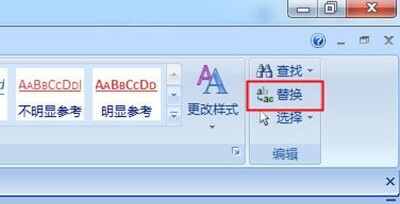
2、在替换中输入一个空格,不用管下面的“替换为”
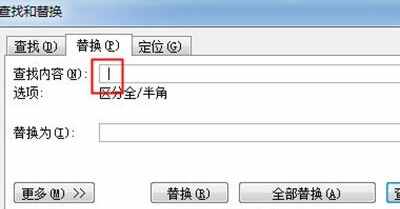
3、最后点击“全部替换”就可以一次批量将空格删除了
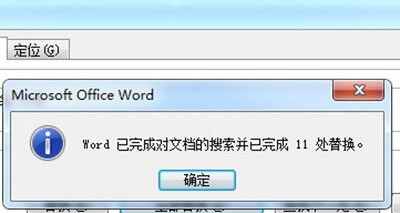
4、如果还是失败,就继续进入替换窗口,点击左下角“更多”
5、在“特殊格式”中选择“空白区域”再次全部替换即可








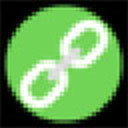 新浪短链接生成器v1.6绿色免费版
新浪短链接生成器v1.6绿色免费版
 温州话输入法 V1.0.0 最新免费版
温州话输入法 V1.0.0 最新免费版
 Draw Xray(Blender顶部面片选择插件) V3.0 免费版
Draw Xray(Blender顶部面片选择插件) V3.0 免费版
 风速打单v1.0官方版
风速打单v1.0官方版
 Desktop Hunter(屏幕截图工具) V1.0 绿色版
Desktop Hunter(屏幕截图工具) V1.0 绿色版
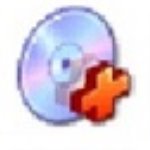 Bootable Recovery CDv1.3官方版
Bootable Recovery CDv1.3官方版
 FileMenu Toolsv7.7中文绿色便携版
FileMenu Toolsv7.7中文绿色便携版
 excel密码破解工具绿色版
excel密码破解工具绿色版